Как удалить msi afterburner полностью
Обновлено: 06.07.2024
NV ACLC & TC Nvidia Afterburner Command Line Сontrol & Temperature Control
Написал тут батник для управления AB из командной строки.
И есть функция снижения (поднятия ) ПЛ если карта стала горячей (холодной).
Что нужно для запуска.
1. Windows 10 LTSC 64 bit (проверенно под RU и EN). Возможно, будет работать и под другими версиями.
2. Afterburner 4.6.3 (или новее). Установить AB в каталог по умолчанию(C:\Program Files (x86)\MSI Afterburner).
3. nvidia-smi.exe Проверить, чтобы команда nvidia-smi.exe работала(смотри картинку). Если нет, необходимо установить драйвера dch (Например, 470.05_gameready_win10-dch_64bit_international) или прописать путь до каталога с файлом в Path(смотри картинку).
Как запустить.
1 Скачиваем архив и распаковываем, куда вам удобно.
2 Запускаем от админа "60 AB Set Overclock.bat". Запускаеться долго, несколько раз закрывая AB.
ВНИМАНИЕ, если у вас есть настройки в АБ которые вы не хотите потерять(например, настройки курвы) забекапте папку АБ в C:\Program Files (x86)\MSI Afterburner!
3 Видим красное окно, это значит, что файла с настройками карт нету.
3.1 Необходимо создать фаил конфига карты(1 фаил для каждой карты), в котором будет заданы значения Memory, Core, Power Limit.
Если не хотите морочиться, пропускайте создание файлов и делайте через тест режим(о нем ниже).
Пример файла конфига "GPU-9fa16ca3-57cd-7d66-e88b-cb00ba536b41_PL.txt"
Фаил примера будет лежать в папке File.
имя файлы GPU-9fa16ca3-57cd-7d66-e88b-cb00ba536b41_PL.txt, тут надо пояснить, что все карты от NV имеют уникальный идентификатор(gpu_uuid).
Для того чтобы узнать gpu_uuid карты запустите файл "Get Dev List.bat" (см картинку)
После чего копируете uuid, копируете фаил и переименовываете его. Редактируете его под ваши настройки(удалять время не надо это архаизм, но так лень его удалять, меняйте только цифры C M PL).
3.2 Если все верно сделано перезапускайте "60 AB Set Overclock.bat", красный цвет уйдет, если красный значит, батник не может найти конфиги.
3.3 Test mode. Есть специальный тест режим. Суть такая, вы можете задать конкретные значения для всех карт в риге. Например Mem 0, Core -100, PL 80. И проверить риг на стабильность.
Для этого нужно открыть фаил "60 AB Set Overclock.bat" и отредактировать строчку pc1=Name (pc2 pc3, я сделал для трех ригов).
Name это имя рига, при запуске батника имя отображаеться перед путем запуска батника(смотри картинку)
После чего нужно в секции IF "%computername%"=="%pc1%" задать значения для Core Mem PL,
set Vga_C=0
set Vga_P=80
set Vga_PowStart=50
В этом случае скрипт не будет искать фаил конфига и применит настройки для всех карт.
Vga_PowStart это значения стартового ПЛ, о нем будет ниже.
Как выглядет нормальная работа скрипта.
Сначало скрипт закрывает АБ (делает это несколько раз, так надо )
После чего, применяет настройки для всех карт, если конфиг файла нет, то применит C 0 M 0 PL 100.(или Test mode)
На экрне скрипт будет писать
Всякая инфа о карте, Шина, Индекс, Температура, Мем, Коре, ПЛ, Часть УУИД, фаил есть/нет, действие Накинул ПЛ т.к. Т низая.
B 01 i 0 t 52 PL 73 M 500 C 50 P 62 File Y ( filename:*GPU-ecec0ec0 A GeForce GTX 1060 6GB) > hot down pow Vga_PowSet 59 Vga_PowInFile 60 Vga_TempCur 70
Скрипт не даст перегреться вашим дорогим картам.(смотри ниже).
Автоматическое регулирование PL в зависимости от температуры.
Скрипт снабжен защитой от перегрева.
Если Т стала слишком большой(70С), то ПЛ будет снимажться. Если карта остыла(например ночью), то ПЛ будет подниматься(но не выше заданного).
Vga_PowStart это значение стартового ПЛ(50), после которого ПЛ будет подниматься до заданного(до 80, либо, если карта нагреется раньше, то не будет )
Короче, если достопочтенной публики инетерсно, Вы пишите. Скрипт не иделаен и в нем есть косяки. Мы их поправим
Пишите, а то может Вам(уважаемы майнер) это все и не надо
ошибки орфографические и пунктуационные потихоньку поправлю

Вложения
LeXXWaR
Свой человек
skyscraper
Друг форума
Dart Miner
Свой человек
За труд несомненно спасибо. Только мне кажется, чем меньше программ запущена, тем стабильнее система. В Гминере и Трексе можно выставить параметры разгона в батнике.-mt --pl --cclock --mclock --fan
Свой человек
TCC а у вас WDDM Ну, это все ерунда. Главное же привязка по uuid.
Например, перетасовал ты карты (разбирался, почему виснет). Порядок уже не торт, а у меня привязка по uuid. А значит на практики.
Батник заливаем на дропбокс(или куда там), карту тестим на тестовом компе(делаем фаил с разгоном) потом ставим в риг и вуаля, порядок не важен
Или вообще в другой риг воткнул
Да и если перегрев, вот сейчас у меня стало жарковато, а тут красота, автоматом ночью пл на 80, днем на 60, красота
Свой человек
Вот зацените картинку.Видно что 7 и 8 карты греются, но за счет авто ПЛ карты работают нормлаьно, хотя и меньше ковыряют.
А теперь второй момент, как из найти на риге?
Элементарно, там где вырезанно(на картинке) есть uuid (первая группа цифр), идуя значит к ригу, а там заботливо подписанные карты(на стикерах).
Достал карты, поменял пасту, или кульки.
Вложения
vswaf
Пляшущий с бубном
NV ACLC & TC Nvidia Afterburner Command Line Сontrol & Temperature Control
Написал тут батник для управления AB из командной строки.
И есть функция снижения (поднятия ) ПЛ если карта стала горячей (холодной).
Что нужно для запуска.
1. Windows 10 LTSC 64 bit (проверенно под RU и EN). Возможно, будет работать и под другими версиями.
2. Afterburner 4.6.3 (или новее). Установить AB в каталог по умолчанию(C:\Program Files (x86)\MSI Afterburner).
3. nvidia-smi.exe Проверить, чтобы команда nvidia-smi.exe работала(смотри картинку). Если нет, необходимо установить драйвера dch (Например, 470.05_gameready_win10-dch_64bit_international) или прописать путь до каталога с файлом в Path(смотри картинку).
Как запустить.
1 Скачиваем архив и распаковываем, куда вам удобно.
2 Запускаем от админа "60 AB Set Overclock.bat". Запускаеться долго, несколько раз закрывая AB.
ВНИМАНИЕ, если у вас есть настройки в АБ которые вы не хотите потерять(например, настройки курвы) забекапте папку АБ в C:\Program Files (x86)\MSI Afterburner!
3 Видим красное окно, это значит, что файла с настройками карт нету.
3.1 Необходимо создать фаил конфига карты(1 фаил для каждой карты), в котором будет заданы значения Memory, Core, Power Limit.
Если не хотите морочиться, пропускайте создание файлов и делайте через тест режим(о нем ниже).
Пример файла конфига "GPU-9fa16ca3-57cd-7d66-e88b-cb00ba536b41_PL.txt"
Фаил примера будет лежать в папке File.
имя файлы GPU-9fa16ca3-57cd-7d66-e88b-cb00ba536b41_PL.txt, тут надо пояснить, что все карты от NV имеют уникальный идентификатор(gpu_uuid).
Для того чтобы узнать gpu_uuid карты запустите файл "Get Dev List.bat" (см картинку)
После чего копируете uuid, копируете фаил и переименовываете его. Редактируете его под ваши настройки(удалять время не надо это архаизм, но так лень его удалять, меняйте только цифры C M PL).
3.2 Если все верно сделано перезапускайте "60 AB Set Overclock.bat", красный цвет уйдет, если красный значит, батник не может найти конфиги.
3.3 Test mode. Есть специальный тест режим. Суть такая, вы можете задать конкретные значения для всех карт в риге. Например Mem 0, Core -100, PL 80. И проверить риг на стабильность.
Для этого нужно открыть фаил "60 AB Set Overclock.bat" и отредактировать строчку pc1=Name (pc2 pc3, я сделал для трех ригов).
Name это имя рига, при запуске батника имя отображаеться перед путем запуска батника(смотри картинку)
После чего нужно в секции IF "%computername%"=="%pc1%" задать значения для Core Mem PL,
В этом случае скрипт не будет искать фаил конфига и применит настройки для всех карт.
Vga_PowStart это значения стартового ПЛ, о нем будет ниже.
Как выглядет нормальная работа скрипта.
Сначало скрипт закрывает АБ (делает это несколько раз, так надо )
После чего, применяет настройки для всех карт, если конфиг файла нет, то применит C 0 M 0 PL 100.(или Test mode)
На экрне скрипт будет писать
Всякая инфа о карте, Шина, Индекс, Температура, Мем, Коре, ПЛ, Часть УУИД, фаил есть/нет, действие Накинул ПЛ т.к. Т низая.
Все тоже самое, только понизил ПЛ, т.к. Т 70 (при пл < 60 на -1, при ПЛ>60 на -5 )
Скрипт не даст перегреться вашим дорогим картам.(смотри ниже).
Автоматическое регулирование PL в зависимости от температуры.
Скрипт снабжен защитой от перегрева.
Если Т стала слишком большой(70С), то ПЛ будет снимажться. Если карта остыла(например ночью), то ПЛ будет подниматься(но не выше заданного).
Vga_PowStart это значение стартового ПЛ(50), после которого ПЛ будет подниматься до заданного(до 80, либо, если карта нагреется раньше, то не будет )
Короче, если достопочтенной публики инетерсно, Вы пишите. Скрипт не иделаен и в нем есть косяки. Мы их поправим
Пишите, а то может Вам(уважаемы майнер) это все и не надо
ошибки орфографические и пунктуационные потихоньку поправлю
Утилита MSI Afterburner – не только средство для повышения быстродействия графической подсистемы компьютера. В её арсенале полно дополнительных инструментов для видеозахвата, мониторинга, причём они расширяются за счёт плагинов.
Мы расскажем, как пользоваться Afterburner: предоставим общий алгоритм разгона видеочипов, опишем основные функции и опции приложения. Покажем возможности мониторинга, способы персонализации графиков и управление оборотами вентилятора видеокарты. Покажем, как производится настройка управления Афтербернер горячими клавишами.
О программе
Стабильный и надёжный помощник геймера, оверклокера, майнера, способный вывести производительность дискретной графики на новый уровень. Даёт доступ к мониторингу рабочих характеристик графического ускорителя в реальном времени. Строит графики двух десятков показателей, среди которых температура, частоты, нагрузка на компоненты видеокарты.
Внешний вид окон изменяется благодаря темам оформления. Обновлённый движок позволил уменьшить их размер и ускорить прорисовку интерфейса. С RivaTuner Statistic Server (RTSS) запишет видео с экрана в файл, в игре отобразит частоту кадров (FPS). MSI Afterburner сохраняет до пяти профилей разгона, поддерживает управление горячими клавишами. Может автоматически запускаться вместе с Windows. Для автозапуска кликните по иконке «Startup».

Кнопка автозапуска программы вместе с Windows.
Панель мониторинга
Представлена двумя информационными элементами с полезными сведениями о режимах работы аппаратных компонентов графического ускорителя: частоты ядра и видеопамяти, напряжения, термических параметров, напряжения видеоядра.

Информационные элементы утилиты.
Ниже расположено «Окно мониторинга» – панель с временными графиками характеристик видеокарты: частота кадров, вычислительных элементов, загрузки ОЗУ и видеопамяти, центрального и графического процессоров, прочее (26 переменных).

Панель с временными графиками характеристик видеокарты
Можно отключить ненужные графики, изменить цвет кривой и названия (подписи), шрифт, размер для быстрого ориентирования. Для расширения количества активных графиков мониторинга подключают сторонние плагины (с AIDA64, HWiNFO). В Afterburner предусмотрена установка сквозных маркеров (левый клик с зажатой кнопкой Alt) в окне мониторинга.

Окно мониторинга.
Основные параметры
Назначение MSI Afterburner – разгон графической подсистемы путём повышения базовых частот и напряжения её компонентов. Делается это в основном окне перетаскиванием ползунков. Здесь доступны параметры:
| Core Voltage | Величина подаваемого питающего напряжения на ядро карты |
| Power Limit | Ограничение предельной потребляемой мощности |
| Temp. Limit | Пиковая температура, по достижению которой программа сбрасывает настройки |
| Core Clock | Частота графического процессора |
| Memory Clock | Частота графической памяти |
| Fan Speed | Частота вращения кулеров графической карты |
Часть параметров может быть неактивной. Чтобы узнать, как разблокировать управление в MSI Afterburner, например, Core Voltage, зайдите в настройки, активируйте пункт «Разблокировать управление напряжением» в Afterburner, примените параметры и перезапустите приложение.

Разблокировка управления напряжением» в Afterburner.
Важно. Подробнее о том, как разблокировать ползунки, читайте в публикации.
Настройки MSI Afterburner
Для вызова настроек кликните по пиктограмме шестерёнки или воспользуйтесь комбинацией Ctrl + S.
Основные
Вкладка с общими настройками интерфейса, поведения Afterburner и совместимости.

Общие настройки интерфейса.
Настройки кулера
Параметры автоматической регулировки оборотов вентилятора посредством изменения кривой. По горизонтали задаётся температура графического ядра, по вертикали – частота кулера в процентах от пиковой. Здесь указывается период обновления скорости вращения (по умолчанию – 5 секунд).

Настройки вращения кулера.
Настройка параметров мониторинга в MSI Afterburner
Включение-отключение графиков на панели мониторинга кликом по галочке возле их названия, настройка их внешнего вида, установка предельных значений. Здесь задаются пределы: минимальное и максимальное значения (например, температуры). При выходе параметров за которые сработает тревога, появится окно с предупреждением.
ОЭД – оверлейный экранный дисплей
Информационная панель со сведениями о фреймрейте в играх. Это частоты, температура, загруженность (оперативной и графической памяти, центрального и видео ядра).
Важно. Оверлей не работает без RTSS.
Кнопка «Дополнительно» откроет настройки RivaTuner Statistic Server – окно с параметрами наложения. Только в том случае, если RTSS установлен.
Настройки бенчмарка
Программирование клавиш для запуска и прекращения работы встроенного бенчмарка, просмотра результата тестов, переноса каталога для их хранения.

Программирование клавиш для запуска и прекращения работы встроенного бенчмарка/
Захват скриншотов, запись видео
В первой вкладке – параметры создания скриншотов в двухмерных и трехмерных приложениях: путь сохранения, формат, качество, горячие клавиши для срабатывания спуска.

Захват скриншотов.
В следующей вкладке настраивают параметры видеозахвата. В ней изменяют клавиши для запуска и остановки записи, указывают характеристики видеофайла: разрешение, способ (рабочий стол, 3D), формат видео, используемый для его хранения контейнер, частоту кадров. Ниже выбирают источник звука – Afterburner пишет только одну аудиодорожку.

Настройки захвата видео.
Профили сохранения разгона
Корректировка содержимого ячеек с шаблонами – настройками разгона, которых в Afterburner пять штук. Для активации каждого пресета можете задать глобальную комбинацию клавиш, привязать слот профиля с режимом работы видеокарты: 2D либо 3D.

Настройки интерфейса
В разделе отключают всплывающие подсказки, изменяют язык локализации, единицу измерения температуры, формат вывода времени. Ниже меняют сами темы (скины), уровень прозрачности окна Афтербернер.

Интерфейс программы так же можно настроить.
Сохранение настроек Afterburner по профилям
Приложение может хранить до пяти профилей с разными настройками разгона и параметрами работы вентилятора (из раздела «Основные параметры»):
Внимание. Для разрешения редактирования профилей нажмите на кнопку с иконкой замка над ячейками.
- Разгоните видеокарту – разблокируйте и перетащите ползунки в нужные положения.
- Примените новую конфигурацию.
- Кликните правой клавишей по пиктограмме для сохранения настроек в ячейку.
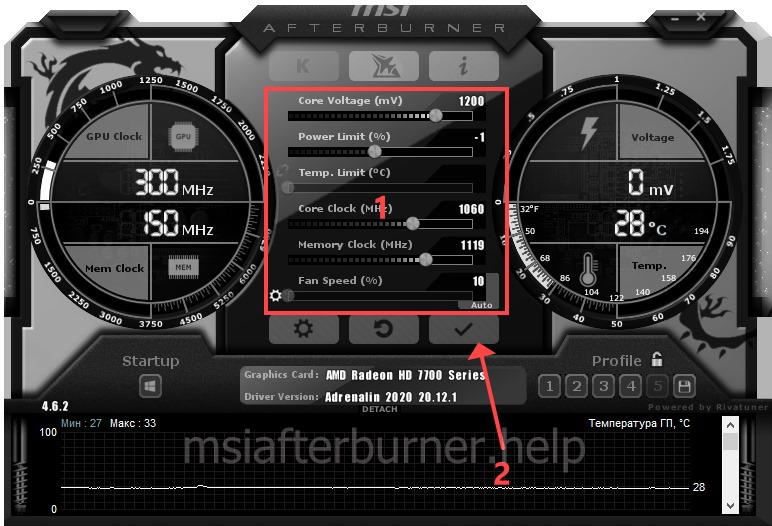
Сохранение настроек разгона.
Как включить управление вентиляторами
- Если не активен ползунок Fan Speed, кликните по пиктограмме шестерёнки или зажмите Ctrl + S во вкладке «Кулер», поставьте галочку возле единственной опции и сохраняйте изменения.

Включение программного пользовательского авторежима.
Как разогнать видеокарту?
Оверклокеры при условии пристального контроля и наличия качественной системы охлаждения смогут выжать из устройства заложенный производителем потенциал. Алгоритм разгона зависит от модели графического ускорителя и версии используемого драйвера. В общем случае можно повышать частоту памяти, ядра видеокарты, значение питающего напряжения видео ядра, потребляемую мощность.
Горячие клавиши
По умолчанию большинство действий за комбинациями клавиш не закреплено. Привязывают горячие клавиши к действиям в настройках:
- Кликните по пустой ячейке «Нет».
- Зажмите свободную комбинацию кнопок на клавиатуре (не системных, незадействованных в других программах во избежание конфликтов).
- Применяйте изменения.

Среди системных горячих клавиш:
| Ctrl + S | Открывает настройки |
| Ctrl + M | Вызов панели мониторинга |
| Ctrl + L | Запрет и включение модификации профилей |
| Ctrl + I | Вывод системной информации |
Вопросы и ответы
Где искать настройку температуры процессора?
Afterburner отображает данные термодатчиков графического и центрального процессоров. Для просмотра текущего значения два раза щёлкните по панели мониторинга внизу окна или зажмите Ctrl + M. «Температура ГП» графического ядра выводится в первых строчках, для просмотра интенсивности нагрева ядер центрального процессора (отдельный график для каждого) пролистайте список вниз.

Как вывести данные/статистику на экран?
Откройте настройки, во вкладке «ОЭД» кликните по полю «Показать «ОЭД», назначьте горячие клавиши и примените настройки.

Переключитесь на игру и зажмите указанные клавиши.
MSIAfterburner.exe это исполняемый файл, который является частью MSI Afterburner 2.2.3 Программа, разработанная MSI Co., LTD, Программное обеспечение обычно о по размеру.
Расширение .exe имени файла отображает исполняемый файл. В некоторых случаях исполняемые файлы могут повредить ваш компьютер. Пожалуйста, прочитайте следующее, чтобы решить для себя, является ли MSIAfterburner.exe Файл на вашем компьютере - это вирус или троянский конь, который вы должны удалить, или это действительный файл операционной системы Windows или надежное приложение.

MSIAfterburner.exe безопасный или это вирус или вредоносная программа?
Первое, что поможет вам определить, является ли тот или иной файл законным процессом Windows или вирусом, это местоположение самого исполняемого файла. Например, такой процесс, как MSIAfterburner.exe, должен запускаться из C: \ Program Files \ msi afterburner \ MSIAfterburner.exe, а не в другом месте.
Для подтверждения откройте диспетчер задач, выберите «Просмотр» -> «Выбрать столбцы» и выберите «Имя пути к изображению», чтобы добавить столбец местоположения в диспетчер задач. Если вы обнаружите здесь подозрительный каталог, возможно, стоит дополнительно изучить этот процесс.
Еще один инструмент, который иногда может помочь вам обнаружить плохие процессы, - это Microsoft Process Explorer. Запустите программу (не требует установки) и активируйте «Проверить легенды» в разделе «Параметры». Теперь перейдите в View -> Select Columns и добавьте «Verified Signer» в качестве одного из столбцов.
Если статус процесса «Проверенная подписывающая сторона» указан как «Невозможно проверить», вам следует взглянуть на процесс. Не все хорошие процессы Windows имеют метку проверенной подписи, но ни один из плохих.
Наиболее важные факты о MSIAfterburner.exe:
Если у вас возникли какие-либо трудности с этим исполняемым файлом, перед удалением MSIAfterburner.exe вы должны определить, заслуживает ли он доверия. Для этого найдите этот процесс в диспетчере задач.
Найдите его местоположение (оно должно быть в C: \ Program Files \ msi afterburner) и сравните его размер с приведенными выше фактами.
Кроме того, функциональность вируса может сама влиять на удаление MSIAfterburner.exe. В этом случае вы должны включить Безопасный режим с поддержкой сети - безопасная среда, которая отключает большинство процессов и загружает только самые необходимые службы и драйверы. Когда вы можете запустить программу безопасности и полный анализ системы.
Могу ли я удалить или удалить MSIAfterburner.exe?
Не следует удалять безопасный исполняемый файл без уважительной причины, так как это может повлиять на производительность любых связанных программ, использующих этот файл. Не забывайте регулярно обновлять программное обеспечение и программы, чтобы избежать будущих проблем, вызванных поврежденными файлами. Что касается проблем с функциональностью программного обеспечения, проверяйте обновления драйверов и программного обеспечения чаще, чтобы избежать или вообще не возникало таких проблем.
Согласно различным источникам онлайн, 6% людей удаляют этот файл, поэтому он может быть безвредным, но рекомендуется проверить надежность этого исполняемого файла самостоятельно, чтобы определить, является ли он безопасным или вирусом. Лучшая диагностика для этих подозрительных файлов - полный системный анализ с Reimage, Если файл классифицирован как вредоносный, эти приложения также удалят MSIAfterburner.exe и избавятся от связанных вредоносных программ.
Однако, если это не вирус и вам необходимо удалить MSIAfterburner.exe, вы можете удалить MSI Afterburner 2.2.3 со своего компьютера с помощью его программы удаления, которая должна находиться по адресу: "C: \ Program Files \ MSI Afterburner \ uninstall .исполняемый". Если вы не можете найти его деинсталлятор, возможно, вам придется удалить MSI Afterburner 2.2.3, чтобы полностью удалить MSIAfterburner.exe. Вы можете использовать функцию «Добавить / удалить программу» в Панели управления Windows.
- 1. в Меню Пуск (для Windows 8 щелкните правой кнопкой мыши в нижнем левом углу экрана), нажмите Панель управления, а затем под Программы:
o Windows Vista / 7 / 8.1 / 10: нажмите Удаление программы.
o Windows XP: нажмите Установка и удаление программ.
- 2. Когда вы найдете программу MSI Afterburner 2.2.3щелкните по нему, а затем:
o Windows Vista / 7 / 8.1 / 10: нажмите Удалить.
o Windows XP: нажмите Удалить or Изменить / Удалить вкладка (справа от программы).
- 3. Следуйте инструкциям по удалению MSI Afterburner 2.2.3.
Наиболее распространенные ошибки MSIAfterburner.exe, которые могут возникнуть:
• "Ошибка приложения MSIAfterburner.exe."
• «Ошибка MSIAfterburner.exe».
• «Возникла ошибка в приложении MSIAfterburner.exe. Приложение будет закрыто. Приносим извинения за неудобства».
• «MSIAfterburner.exe не является допустимым приложением Win32».
• «MSIAfterburner.exe не запущен».
• «MSIAfterburner.exe не найден».
• «Не удается найти MSIAfterburner.exe».
• «Ошибка запуска программы: MSIAfterburner.exe.»
• «Неверный путь к приложению: MSIAfterburner.exe.»
Аккуратный и опрятный компьютер - это один из лучших способов избежать проблем с MSI Afterburner 2.2.3. Это означает выполнение сканирования на наличие вредоносных программ, очистку жесткого диска cleanmgr и ПФС / SCANNOWудаление ненужных программ, мониторинг любых автозапускаемых программ (с помощью msconfig) и включение автоматических обновлений Windows. Не забывайте всегда делать регулярные резервные копии или хотя бы определять точки восстановления.
Если у вас возникла более серьезная проблема, постарайтесь запомнить последнее, что вы сделали, или последнее, что вы установили перед проблемой. Использовать resmon Команда для определения процессов, вызывающих вашу проблему. Даже в случае серьезных проблем вместо переустановки Windows вы должны попытаться восстановить вашу установку или, в случае Windows 8, выполнив команду DISM.exe / Online / Очистка-изображение / Восстановить здоровье, Это позволяет восстановить операционную систему без потери данных.
Чтобы помочь вам проанализировать процесс MSIAfterburner.exe на вашем компьютере, вам могут пригодиться следующие программы: Менеджер задач безопасности отображает все запущенные задачи Windows, включая встроенные скрытые процессы, такие как мониторинг клавиатуры и браузера или записи автозапуска. Единый рейтинг риска безопасности указывает на вероятность того, что это шпионское ПО, вредоносное ПО или потенциальный троянский конь. Это антивирус обнаруживает и удаляет со своего жесткого диска шпионское и рекламное ПО, трояны, кейлоггеры, вредоносное ПО и трекеры.
Обновлено ноябрь 2021 г .:
Мы рекомендуем вам попробовать это новое программное обеспечение, которое исправляет компьютерные ошибки, защищает их от вредоносных программ и оптимизирует производительность вашего ПК. Этот новый инструмент исправляет широкий спектр компьютерных ошибок, защищает от таких вещей, как потеря файлов, вредоносное ПО и сбои оборудования.

(опциональное предложение для Reimage - Cайт | Лицензионное соглашение | Политика конфиденциальности | Удалить)
Накуралесил с настройками MSI Afterburner - карта крашится, а этот профиль у меня в автозагрузке. Есть какая нибудь команда запуска на этот случай? Пока что нашел выход - запуститься в БР и за архивировать исполняемый файл. А как дальше быть? Я понимаю что можно тупо удалить и заново поставить, но всё же хочется иметь под рукой аварийную команду на сброс разгона.
lifter1982
Бывалый
в папке афтербернера есть профайлес там все сотрите и будет вам счастье. Или переустановите с очисткой всех настроек. Перед запуском афтербернера есть секунд 10 можно успеть снять диспетчере задач процесс.
Кошелек adv cash для благодарности - R 1968 2714 9988
senok85
Свой человек
Так безопасном режиме сними просто автоприменение профиля при загрузке, а потом сбрось когда загрузится
GrigoryK
Модератор
Или я вопрос не допонял, или там же есть профили и галка автоприменения при загрузке.
ZeroCool.NT
Свой человек
Система артифачит и не реагирует сразу после запуска MSI Afterburner
Vicomte11
Пляшущий с бубном
Загрузка в безопасном режиме
Заходишь по адресу
C:\Program Files (x86)\MSI Afterburner\Profiles
и удаляешь профили. перезагрузка и афтебернер запускается с дефолтными частотами
Гений мысли
Потри папку "C:\Program Files (x86)\MSI Afterburner\Profiles"
А лучше забекапь, на всякий случай )
GrigoryK
Модератор
Система артЕфачит и не реагирует сразу после запуска MSI Afterburner
MSIAfterburner.cfg наверняка в нем есть 1\0 на автозагрузку профиля
или безопасный режим
или профили сотри
ZeroCool.NT
Свой человек
Всем спасибо! Решение есть в пути C:\Program Files (x86)\MSI\Afterburner\Profiles сортируем файлы по дате изменения и в файле с именем что-то типа "VEN_1002&DEV_67DF&SUBSYS_E3661DA2&REV_E7&BUS_1&DEV_0&FN_0.cfg" редактируем строку "CoreVoltageBoost"
lordk
Свой человек
Вложения
Часть крипты вкладываю в проект: Daisy Всем советую диверсифицировать свои риски.
ogo-dimas
Друг форума
imenno
Великий мудрец
еще батник напишут как с флешки запускать и отменять автозагрузку профилей
«Я рассматриваю мозг, как компьютер, который прекращает работать, когда его детали приходят в негодность. Нет рая или жизни после смерти для сломанного компьютера; это волшебная сказка для людей, боящихся темноты» © Стивен Хокинг
158 x RX 588 Nitro+
Гений мысли
Интересная возможность, не знал даже. Но не всегда применима, например когда к ригу подключение через тимку, сложно поймать нужный момент.
Читайте также:

